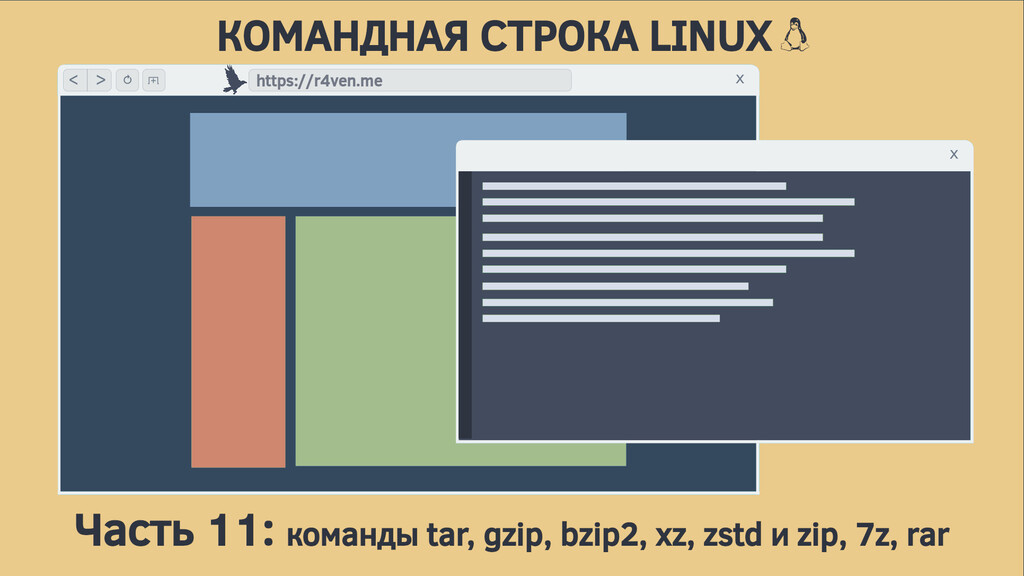
Командная строка Linux, архивирование и сжатие: команды tar, gzip, bzip2, xz, zstd и zip, 7z, rar
Приветствую!
В этой статье мы с вами изучим способы архивирования и сжатия файлов в Linux системах. Расскажу, как пользоваться утилитами из заголовка статьи. Будет много примеров, так что прошу под кат.
| Подписывайтесь на наш телеграм @r4ven_me📱, чтобы не пропустить новые публикации на сайте😉. А если есть вопросы или желание пообщаться по тематике — заглядывайте в Вороний чат @r4ven_me_chat🧐. |
Если вы новичок в мире Linux, то рекомендую изучить мои предыдущие статьи по командной строке:
- Введение: типы команд, plain text, файловая система, shell prompt
- Навигация в системе и просмотр директорий: команды pwd, ls, cd
- Вывод и чтение содержимого: команды echo, cat, less
- Работа с файлами: команды touch, mkdir, cp, mv, rm
- Ссылки на файлы (links): команда ln
- Перенаправление ввода и вывода: операторы “>”, “<“, “|”
- Контроль выполнения команд: операторы “&&”, “||”, “;” и “&”
- Процессы: команды jobs, fg, bg, ps, pgrep, kill, pkill, htop
- Права на файлы: команды id, chmod, chown
- Повышение привилегий: команды su, sudo
Введение
Я не случайно разделяю эти две процедуры. Архивирование — это процесс объединения нескольких файлов в один, и оно может вовсе не включать сжатие. Однако на практике итоговый архив почти всегда сжимают, чтобы экономить дисковое пространство.
В какой-то момент изучения Linux для меня стало открытием, что tar — это именно архиватор. Для сжатия он использует внешние утилиты, обычно называемые по формату сжатия: gzip, bzip2, xz или zstd. Разумеется, форматов существует гораздо больше, но по моему опыту именно эти применяются чаще всего.
Отдельно стоит упомянуть утилиты zip и 7z, которые умеют и архивировать, и сразу сжимать данные в свой собственный одноимённый формат.
Для пользователей Linux, которые регулярно имеют дело с Windows существует утилита rar (есть в стандартных non free репозиториях). Она является проприетарным ПО, однако для распаковки архивов используется open source утилита — unrar.
Все примеры из статьи выполнены среде дистрибутива Linux Mint 22 (Ubuntu 24.04).
На этом вводная часть завершена. Перейдём к списку команд, которые мы будем рассматривать.
Список команд
Итак, сегодня наш арсенал инструментов пополнится следующими командами-архиваторами:
| Утилита | Полное название | Что делает | Расширение | Особенности |
|---|---|---|---|---|
tar | Tape ARchive | Архивация | .tar | Открытое ПО. Архиватор, который только объединяет файлы, а для сжатия использует внешние утилиты ( gzip, bzip2, xz, zstd). |
7z | 7—zip | Архивация + сжатие | .7z | Открытое ПО. Универсальный формат, одновременно архивирует и отлично сжимает. |
zip | от англ. zip («сжимать») | Архивация + сжатие | .zip | Открытое ПО. Универсальный формат, одновременно архивирует и сжимает, стандарт для Windows. |
rar | Roshal ARchiver | Архивация + сжатие | .rar | Закрытое ПО. Также популярен в Windows, хорошее сжатие, но ограничен лицензией; в Linux чаще используют unrar для распаковки. |
И командами-утилитами сжатия:
| Утилита | Полное название | Что делает | Расширение | Особенности |
|---|---|---|---|---|
gzip | GNU Zip | Сжатие | .gz | Открытое ПО. Быстрое сжатие и распаковка, широко используется с tar для .tar.gz. |
bzip2 | Burrows–Wheeler zip 2 | Сжатие | .bz2 | Открытое ПО. Даёт лучшее сжатие, чем gzip, но работает медленнее. |
xz | просто «xz» (на базе LZMA2) | Сжатие | .xz | Открытое ПО. Обеспечивает максимальное сжатие, но очень медленный при архивации и распаковке. |
zstd | Zstandard | Сжатие | .zst | Открытое ПО. Современный алгоритм с отличным балансом скорости и качества сжатия. |
Также для примерного понимания разницы форматов, ниже приведено субъективное сравнение их скорости работы и сжатия:
💡 Тема реального тестирование каждого формата достойна отдельной статьи.
| Формат/команда | Алгоритм(ы) сжатия | Скорость сжатия | Скорость распаковки | Степень сжатия |
|---|---|---|---|---|
gzip | Deflate | высокая | высокая | средняя |
bzip2 | Burrows-Wheeler transform (BWT) | низкая | средняя | высокая |
xz | LZMA2 | низкая | низкая | очень высокая |
zstd | LZ77 и ANS | очень высокая | очень высокая | очень высокая |
zip | Deflate и другие | средняя | очень высокая | средняя |
7z | LZMA и другие | средняя | высокая | очень высокая |
rar | PPMd | средняя | высокая | высокая |
В статье сделан акцент на архиваторе на tar + утилиты сжатия, т.к. именно эта связка используется чаще всего для работы с архивами в Linux, в т.ч. и в Shell скриптах. Но я также покажу базовые команды работы с zip, 7z, и rar в конце статьи.
Подготовка
Почти всегда tar и утилита сжатия gzip предустановлены в системе, в отличие от других архиваторов/утилит. Если что-то необходимое отсутствует в вашей системе, всегда можно доустановить:
sudo apt update
sudo apt install -y tar gzip bzip2 xz-utils zstd zip 7z rar⚠️ Еще раз подчеркну, что утилита
rarявляется проприетарным ПО и доступна в репозитории non-free.
Перед работой создадим несколько файлов в текущей директории, чтобы примеры команд были более наглядными:
dd if=/dev/urandom of=./file1 bs=50K count=10
dd if=/dev/urandom of=./file2 bs=50K count=10
mkdir -v ./dir/
cp -v ./file1 ./file2 ./dir/💡 Команда
ddв примере выше использует специальное псевдоустройствоurandomдля генерации псевдослучайных данных в размере 500 кб и сохраняет их в указанный файл.
Готово, переходим к созданию архивов.
Архивация с помощью tar
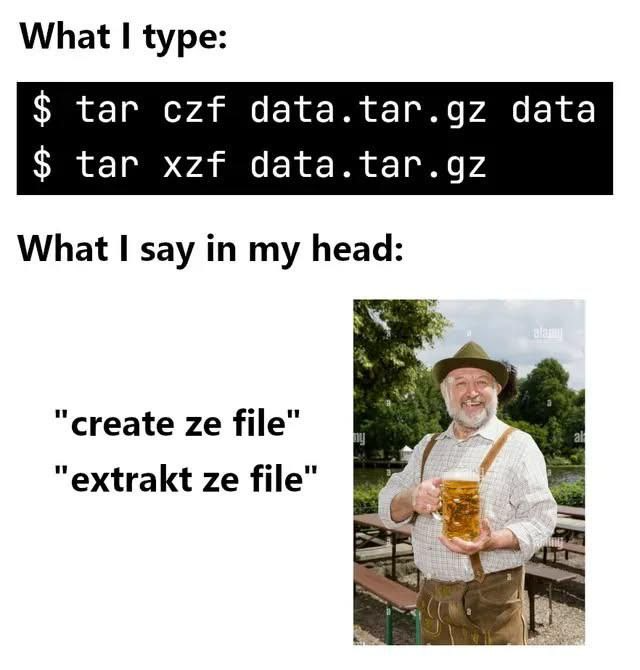
Т.к. tar довольная старая программа, она поддерживает ключи в классическом Unix стиле, т.е. без знака дефиса перед ключом. Чтобы не запутать читателя я буду использовать типичные на сегодня ключи с дефисом😌.
Итак, основные команды tar.
Синтаксис:
tar [опции] <имя_архива> <файлы_или_директории>Чтобы не допускать синтаксических ошибок, с чем часто сталкиваются новички, необходимо понимать, что командная строка Linux оперирует 3-мя типами параметров: флаги: -f1 --flag2, именованные параметры --arg value и позиционные аргументы: arg1 arg2 arg3. Путаница возникает тогда, когда параметры комбинируют, например, флаги с именованными параметрами — в таком случае важен их порядок.
Держа в голове эту информацию приступаем к изучению команд tar.
Создать архив:
tar -c -f ./archive.tar ./file1 ./file2 ./dir/Команда создаёт архив arhcive.tar с перечисленными в конце файлами/директорией в текущем каталоге.
💡
-c(--create) — флаг, который указывает архиватору создать архив, затем именованным параметром-f(--file) указывается местоположение и имя файла-архива. В самом конце перечисляются позиционные аргументы:файлы/папки, которые нужно добавить в архив (пробел в качестве разделителя).
Типичным расширением для tar архивов является: .tar.
Добавив флаг -v (--verbose) tar будет построчно выводить добавляемые в архив файлы:
tar -v -c -f ./archive.tar ./file1 ./file2 ./dir/Для изменения пути, откуда нужно брать файлы для добавления их в архив используйте ключ -C или --directory.
💡 Ключ
-Cуказываетtarизменить рабочую директорию. Для лучшего понимания, представьте чтоtarперед упаковкой архива выполняетcd /path/to/dirи уже там выполняет указанную операцию.
Например, следующая команда добавит в архив все файлы из директории /tmp/dir/:
cp -r ./dir/ /tmp/
tar -C /tmp/dir/ -c -f ./archive.tar ./Относительный путь ./ указанный в конце говорит tar‘у добавить в архив все файлы текущей директории, которую мы изменили с помощью -C (/tmp/dir/ в примере выше).
Важно понимать,что tar записывает в архив путь к файлу ровно в том виде, как он был передан: относительные пути сохраняются, абсолютные — только если явно разрешены (--absolute-names). По умолчанию / в начале пути убирается. При распаковке создаются те же каталоги и файлы.
Извлечь архив:
tar -x -f ./archive.tar💡
-x(--extract) — извлечь,-f— имя архива.
Данная команда разархивирует archive.tar в текущую директорию.
❗ Имейте в виду, что если в директории, в которую вы извлекаете файлы из архива, есть файлы с идентичными именами/путями, то
tarперезапишет их.
Чтобы изменить директорию куда нужно распаковать архив также используйте ключ -C или --directory:
tar -C /tmp/dir/ -x -f ./archive.tarПросмотреть содержимое:
tar -t -f ./archive.tar💡
-t(--list) — вывести содержимое списком,-f— имя архива.
К слову, с помощью ключа -t обычно проверяют архив на отсутствие повреждений в структуре файла. Пример:
tar -t -f ./archive.tar &> /dev/nullЕсли архив поврежден — команда завершится ошибкой.
Добавить файл в существующий архив:
tar -r -f ./archive.tar /etc/passwd💡
-r(--append) — добавить к существующему НЕ СЖАТОМУ архиву,-f— имя архива. Если архив сжат (.tar.gz,.tar.xz,.tar.zstи т.д.), команда не сработает — сначала нужно «разжать» архив, добавить файл и вновь сжать его.
Проверяем:
tar -t -f ./archive.tarКак видим tar убрал / из пути к добавленному файлу, чей путь начинается с корня.
Удаление файла из архива:
tar --delete -f archive.tar etc/passwd💡
--delete— удалить указанный в конце файл из архива,-f— имя архива. В случае сжатых архивов ситуация аналогичная добавлению файлов: разжать, удалить, сжать.
Проверяем, что файл удалился из архива:
tar -t -f ./archive.tarСжатие tar архива
Все это хорошо, но архив без сжатия, все равно что бутерброд с колбаской, но без сыра😋.
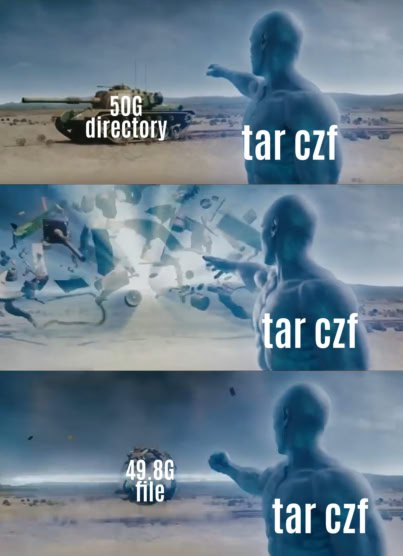
Важно отметить, что команда tar имеет специальные ключи для сжатия архива с помощью разных форматов/алгоритмов. Благодаря этому для пользователя всё выглядит прозрачно. Но если в системе отсутствует соответствующая утилита (например, xz), то команда tar завершится с ошибкой.
Сжатие сразу при архивировании
- Gzip:
tar -c -z -f ./archive.tar.gz ./file1 ./file2💡
-z— использоватьgzip.
Обратите внимание, что общепринятым расширением для сжатых gzip файлов является .gz. И т.к. tar лишь создает архив (tarball), а сжимает внешняя утилита: указывается двойное расширение .tar.gz. Некоторым такой вид не очень нравится (в т.ч. мне), поэтому существует еще одно, общепринятое расширение для таких файлов: .tgz.
Давайте для сравнения создадим аналогичный архив без сжатия и узнаем размеры архивов с помощью утилиты du (disk usage):
tar -c -f ./archive.tar ./file1 ./file2
du -sh ./archive.t*Но… где же сжатие? Дело в том, что мы архивировали и сжимали файлы, созданные с помощью команды dd и потока псевдослучайных бинарных данных, которые могут и не сжиматься вовсе.
Для наглядности давайте создадим файл размером 50 мб и наполним его нулями. После чего создадим обычный архив и сжатый, чтобы увидеть разницу в размере:
dd if=/dev/zero of=./file50m bs=5M count=10
tar -c -f ./archive50m.tar file50m
tar -c -z -f ./archive50m.tgz file50m
du -sh ./archive50m.t*Разница налицо! Но это потому что файлы заполнен нулями и такое хорошо сжимается. Как и любой текст. Этим примером я хотел показать вам, что сжатие может быть не оправдано с точки зрения утилизации ресурсов сервера, особенно при работе с большими файлами.
Чтобы наглядно увидеть разницу в форматах давайте создадим пару текстовых файлов:
yes "The quick brown fox jumps over the lazy dog" | head -n 1000000 > ./file1.txt
yes "Съешь же ещё этих мягких французских булок, да выпей чаю" | head -n 1000000 > ./file2.txt💡
yes«…» — бесконечно печатает одну и ту же строку;head -n 1000000— ограничивает до 1 млн строк. В итоге получится файл ~45 МБ с повторяющимся текстом.
Создадим tar архив и сожмём его с помощью gzip:
tar -c -z -f ./archive.tar.gz ./file1.txt ./file2.txtИ других форматов:
- Bzip2:
tar -c -j -f archive.tar.bz2 ./file1.txt ./file2.txt💡
-j— сжимать с помощьюbzip2.
- Xz:
tar -c -J -f archive.tar.xz ./file1.txt ./file2.txt💡
-J— сжимать с помощьюxz.
- Zstd
tar -c --zstd -f archive.tar.zst ./file1.txt ./file2.txt💡
--zstd— сжимать с помощьюzstd.
Давайте посмотрим на результат:
du -sh ./archive.tar.*40K ./archive.tar.bz2
468K ./archive.tar.gz
24K ./archive.tar.xz
16K ./archive.tar.zstzstd не только сжал лучше остальных, но еще и сделал это молниеносно, особенно в сравнении с bzip2.
Извлечение работает аналогично, tar сам определяет метод сжатия:
tar -x -f ./archive.tar.gz
tar -x -f ./archive.tar.bz2
tar -x -f ./archive.tar.xz
tar -x -f ./archive.tar.zstСтоит также отметить возможность явного указания команды сжатия архива tar с помощью ключа -I. Пример:
tar -v -I "zstd -19" -c -f ./archive.tzst ./file1.txt ./dirТут мы сразу указали и степень сжатия 😏.
Сжатие одиночных файлов
Бывают случаи, когда не нужно создавать отдельный архив, а просто сжать лишь один файл.

Утилита gzip
Синтаксис:
gzip [опции] <имя_сжимаемого_файла>Примеры:
- Сжать файл:
gzip ./file1.txt💡 Создаст
file.txt.gzи удалит исходный.
- Разжать файл:
gunzip ./file1.txt.gz
#или
gzip -d ./file1.txt.gz💡
-d— decompress.
- Сжать файл без удаления оригинала:
gzip -k ./file1.txtМожно указать степень сжатия: по умолчанию уровень = 6 (баланс между скоростью и размером), максимум = 9:
gzip -9 ./file1.txtЧем выше уровень, тем лучше сжатие, но медленнее скорость.
Утилита bzip2
Работает как gzip, но обычно лучше сжимает, хоть и медленнее.
Синтаксис:
bzip2 [опции] <имя_сжимаемого_файла>Примеры:
- Сжать:
bzip2 ./file1.txt💡 Создаст
file.txt.bz2и удалит исходный.
- Разжать:
bunzip2 ./file1.txt.bz2
# или
bzip2 -d ./file1.txt.bz2- Сжать без удаления оригинала:
bzip2 -k ./file1.txt- Уровни сжатия: по умолчанию =
6, максимум =9:
bzip2 -9 ./file1.txtУтилита xz
Современный алгоритм сжатия, чаще всего эффективнее gzip и bzip2, но медленнее 🐌.
Синтаксис:
xz [опции] <имя_сжимаемого_файла>Примеры:
- Сжать:
xz ./file1.txt💡 Создаст
file1.txt.xzи удалит исходный.
- Разжать:
unxz ./file1.txt.xz
# или
xz -d ./file1.txt.xz- Сжать без удаления оригинала:
xz -k ./file1.txt- Уровни сжатия: по умолчанию =
6, максимум =9:
xz -9 ./file1.txtУтилита zstd
zstd — современный алгоритм сжатия от одной запрещенной организации🙈.
Он быстрее, чем gzip/bzip2/xz, и при этом даёт отличное сжатие👍. Подходит как для архивов, так и для потокового сжатия (например, в systemd, tar, rsync).
Синтаксис:
zstd [опции] [имя_сжимаемого_файла]Примеры:
- Сжать файл:
zstd ./file1.txt💡 Создаст
file1.txt.zstи удалит оригинал.
- Сжать файл без удаления оригинала:
zstd -k ./file1.txt- Разжать:
unzstd ./file1.txt.zst
#или
zstd -d ./file1.txt.zst- Управление степенью сжатия: по умолчанию уровень =
3, максимум =19:
zstd -19 ./file1.txtАрхивирование и сжатие потоков данных
Если вы не знаете или плохо понимаете, что это такое, то крайне рекомендую мою вводную статью по этой теме:
🔗 Командная строка Linux, перенаправление ввода и вывода: операторы «>», «<«, «|»
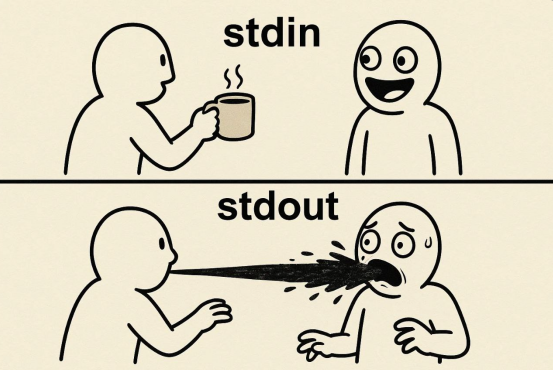
Создание архива (базовые операции)
- Создание архива с выводом в
stdoutи перенаправлением его в файл:
tar -c -f - ./file1 ./file2 ./dir/ > ./archive.tar💡 Обратите внимание, что в именованном параметре, который определяет выходной «файл» (
-f), в качестве значения указывается символ дефиса-. В Linux дефис является общепринятым идентификатором использования стандартных потоков.
- Тоже самое, только с сжатием
gzip(-z):
tar -c -z -f - ./file1 ./file2 ./dir/ > ./archive.tgz- Архивация в
stdoutи передача по конвейеру внешней утилите сжатия (на примереgzip) с последующим перенаправлением в файл:
tar -c -f - ./file1 ./file2 ./dir/ | gzip -9 > ./archive.tgzСоздание архива через поиск файлов
- Поиск файлов по шаблону с помощью
findи последующей передачей списка найденных файлов черезstdoutвtarдля создания архива:
find ./ -name 'file[1-2]' | tar -c -z -f ./archive.tgz -T -💡 Обратите внимание, что тут дефис используется в качестве позиционного аргумента, который определяет список архивируемых файлов. Ключ
-T(или--files-from) говоритtar‘у брать список файлов изstdin.
find в команде выше ищет все файлы с именем file1 и file2 в текущей директории и её поддиректориях.
Работа с удаленным сервером (🔗 SSH)
- Отправка архива в
stdoutс помощью локальногоtarс последующей передачей потока по конвейеру утилитеssh, которая в свою очередь передает потокtar‘у на удалённом хосте, а он уже читаетstdinкак архив и распаковывает его в директории/tmp:
tar -c -z -f - ./dir/ | ssh ivan@test.r4ven.me "tar -C /tmp -x -z -f -"- Создание архива на удаленном сервере с помощью
sshи выводом его в локальныйstdout, который перенаправляется в локальный файл:
ssh ivan@test.r4ven.me "tar -c -z -f - ./file1 ./file2" > ./archive.tgz- Передача архива с помощью
catс удалённого хоста в локальныйstdin, с последующим разархивированием его с помощью локальногоtarна локальной машине в директорию/tmp:
ssh ivan@test.r4ven.me "cat ./archive.tgz" | tar -C /tmp -x -z -f -Шифрование
- Создание сжатого архива в
stdoutи отправка его по конвейеру утилите шифрованияgpgи перенаправление в указанный файл:
tar -c -z -f - ./file1 ./file2 ./dir/ | gpg --batch --symmetric --passphrase "MyPassword" > ./archive.tgz.gpg- Расшифровка файла (для расшифровки
gpgзапросит пароль) вstdoutс передачей по конвейеру вtarдля последующей распаковки:
gpg -d ./archive.tgz.gpg | tar -x -z -f -Разбиение на части
- Создание архива в
stdoutс передачей потока утилитеsplit, которая разбивает архив на части указанного размера:
tar -c -z -f - ./dir/ | split -b 200K - ./archive.tgz.part-- Объединение частей архива с помощью
catс последующей распаковкой уже с помощьюtar:
cat ./archive.tgz.part-* | tar -x -z -f -Альтернативные архиваторы: zip, 7z, rar
Архиватор zip
zip — универсальный архиватор (и сжимает, и архивирует), популярен в Windows.
Синтаксис:
zip [опции] <имя_архива> <файлы_или_директории>Примеры:
- Создание архива:
zip ./archive.zip ./file1 ./dir/- Распаковка:
unzip ./archive.zip- Список содержимого:
unzip -l ./archive.zip💡
-l= list (показать список файлов).
- Добавить файл в архив:
zip ./archive.zip ./file2- При создании архива можно указать уровень сжатия:
zip -0 ./archive.zip ./file1.txt # без сжатия (только упаковка)
zip -9 ./archive.zip ./file1.txt # максимальное сжатиеАрхиватор 7z (7-Zip)
Архиватор с отличной степенью сжатия. Утилиты: 7z или 7za (из пакета p7zip).
Синтаксис:
7z <операция> <имя_архива> <файлы_или_директории>Примеры:
- Создание архива:
7z a ./archive.7z ./file1 ./dir/💡
a= add (добавить в архив).
- Распаковка архива:
7z x ./archive.7z💡
x= extract с сохранением структуры каталогов.
- Просмотр содержимого:
7z l ./archive.7z💡
l= list (показать список файлов).
- Добавление файлов в архив:
7z a ./archive.7z ./file2💡
a= add (добавить).
- Указать уровень сжатия:
7z a -mx=0 archive.7z ./file1.txt # без сжатия
7z a -mx=9 archive.7z ./file1.txt # максимальное сжатиеАрхиватор rar
Также популярный архиватор. Известен тем, что принес своему разработчику баснословное количество… денег словесных благодарностей👏. Используется одноименная утилита rar — проприетарная. Для распаковки обычно используется unrar (open source).

Синтаксис:
rar <операция> <имя_архива> <файлы_или_директории>Примеры:
- Создание архива:
rar a ./archive.rar ./file1 ./dir/💡
a= add (добавить).
- Распаковка архива:
unrar x ./archive.rar💡
x= extract с сохранением структуры каталогов.
- Просмотр содержимого:
unrar l ./archive.rar💡
l= list (показать список файлов).
- Добавление файлов в архив:
rar a ./archive.rar ./file2💡
a= add (добавить).
Утилита rar тоже позволяет выбрать степень сжатия:
rar a -m0 ./archive.rar file1.txt # без сжатия
rar a -m5 archive.rar file1.txt # максимальное сжатиеПростой тест для сравнения
Сжимаем:
zip -9 ./archive.zip ./file* ./dir
7z a -mx=9 archive.7z ./file* ./dir
rar a -m5 ./archive.rar ./file* ./dir
tar -I "zstd -19" -cvf ./archive.tzst ./file* ./dirСмотрим размер:
du -s ./archive.*Итог:
1008 ./archive.7z
2004 ./archive.rar
2008 ./archive.tzst
1128 ./archive.zipzstd отработал быстрее всех, но лучшее сжатие отнюдь не у него🤔. Вероятно под разные наборы файлов эффективнее работает тот или иной формат🤷♂️. Определять рекомендуется опытным путём👨💻.
В следующей раз мы напишем бэкап скрипт на Bash, который будет выполнять архивирование файлов по расписанию📋. Не пропустите😉.
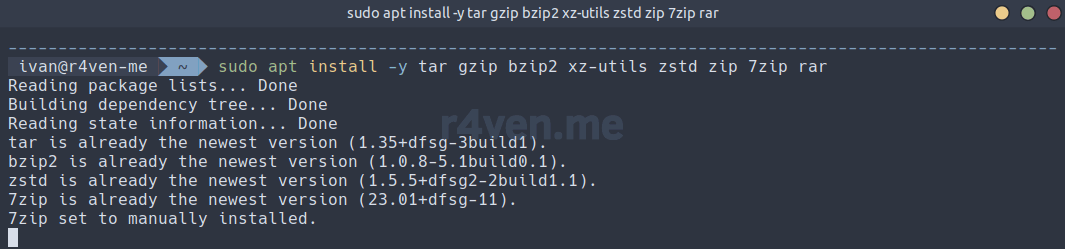
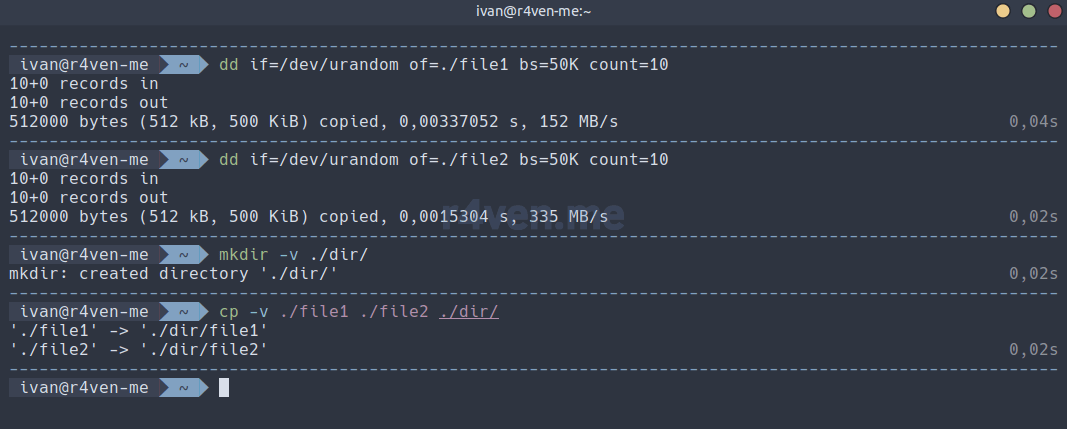
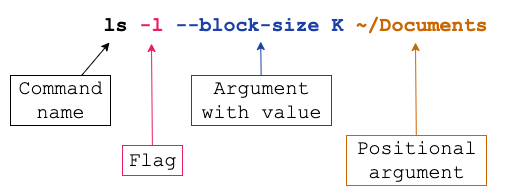
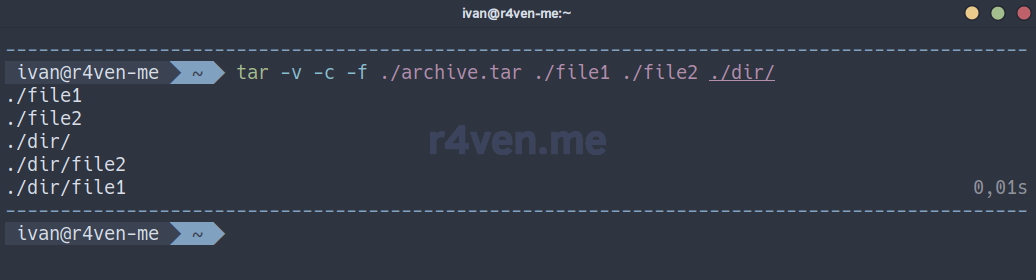
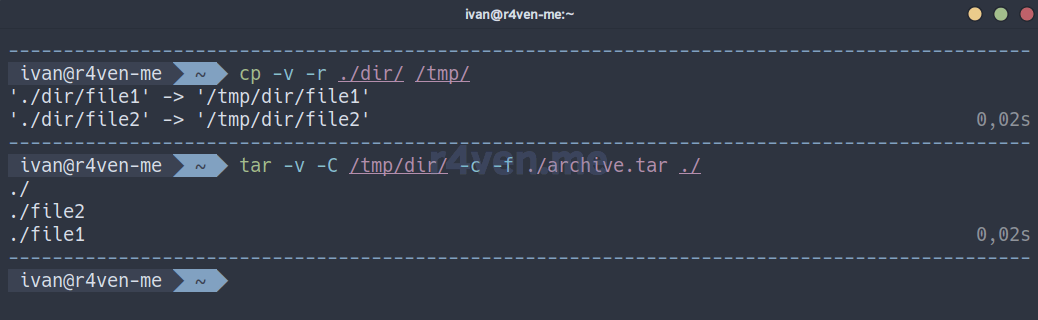
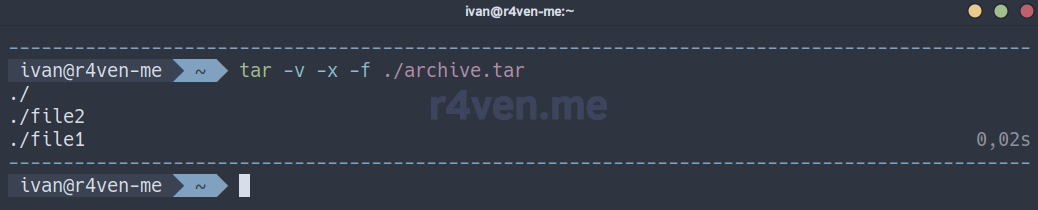
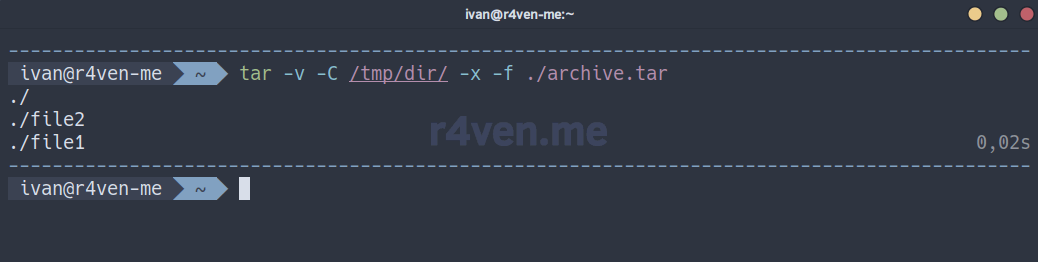
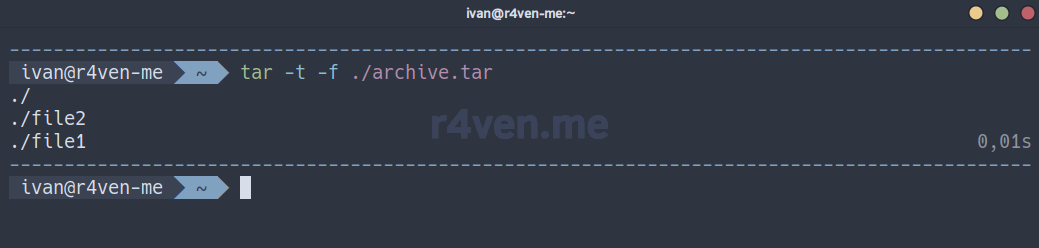
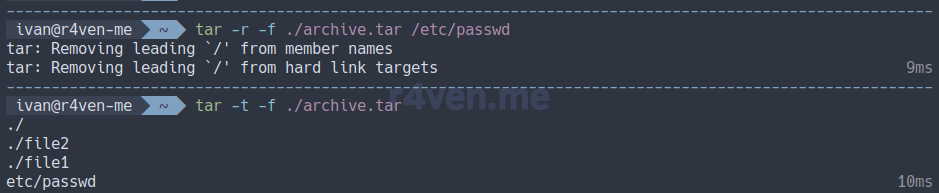
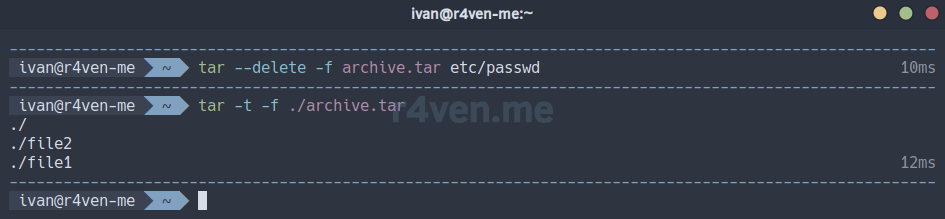
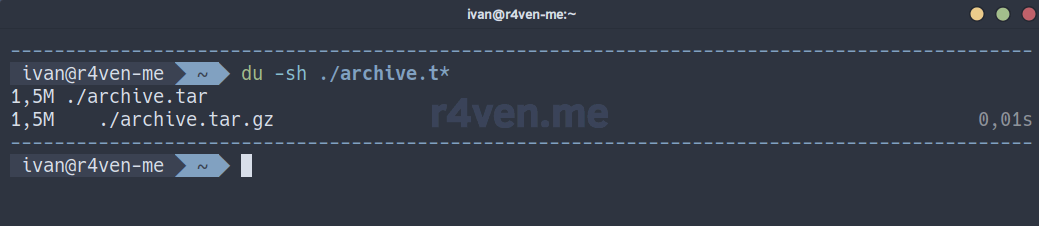
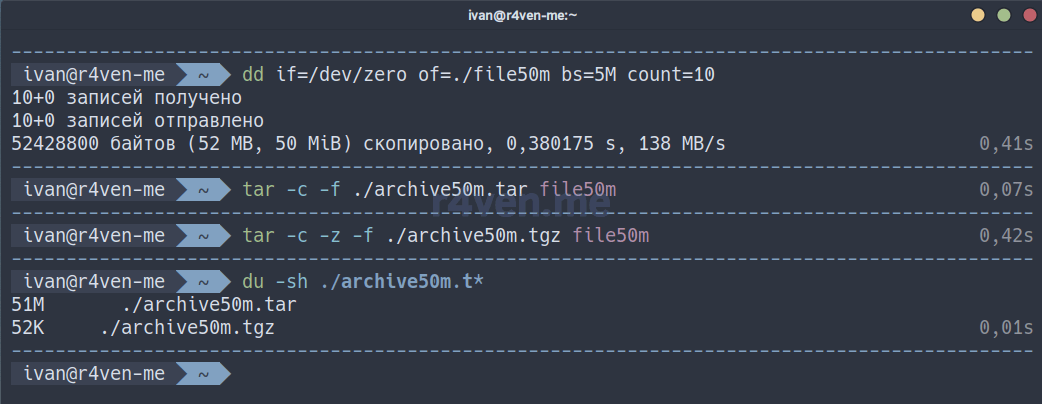



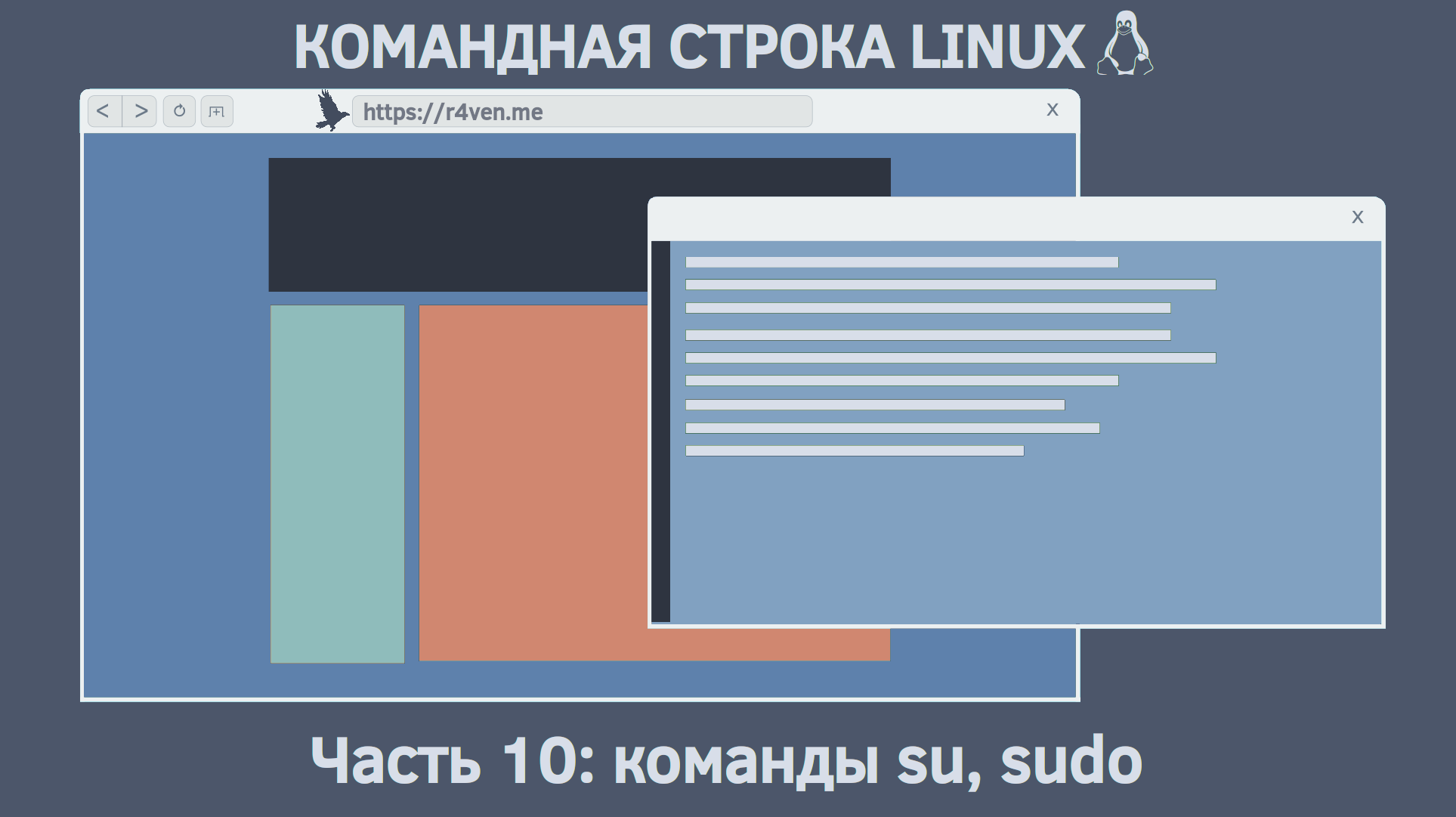
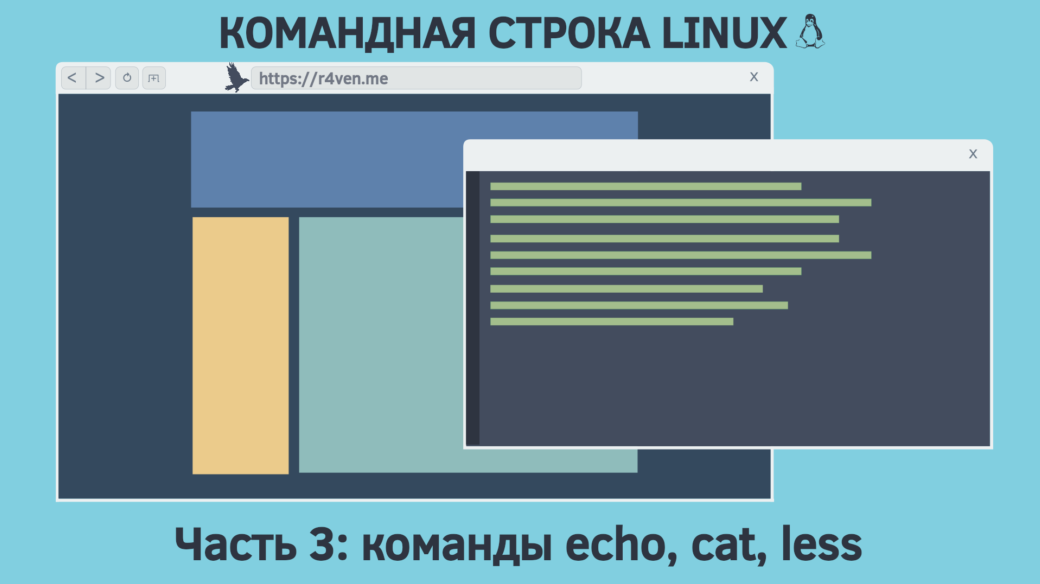
Комментарий пользователя comm из Воронъего чата:
rar
-si[name]
Read data from stdin (standard input), when creating an archive
Пример замены
[old]# mysqldump bigdb | bzip2 -c > bigdb.sql
[new]# mysqldump bigdb | rar a -sibigdb.sql bigdb.sql.rar
—
Пример живого использования.
-m5 — максимальное сжатие
-inul — не выводить ошибки на экран в процессе (если будут) и не останавливаться
-rr5p — добавить в архив 5% запись для восстановления в случае сбоя при передаче (например на ленту и обратно)
—
При ОГРОМНОМ (например 100 000+) количестве файлов ни один архиватор не справится.
Делаем filelist и подаём его на вход rar (создание архива, файлы из конкретной директории, по дате создания — ровно за месяц, с удалением оригинальных файлов после архивации, с назначением рабочей директории там же, где будет жить финальный архив, чтобы не было дальнейшего перемещения архива из временной директории в место назначения)